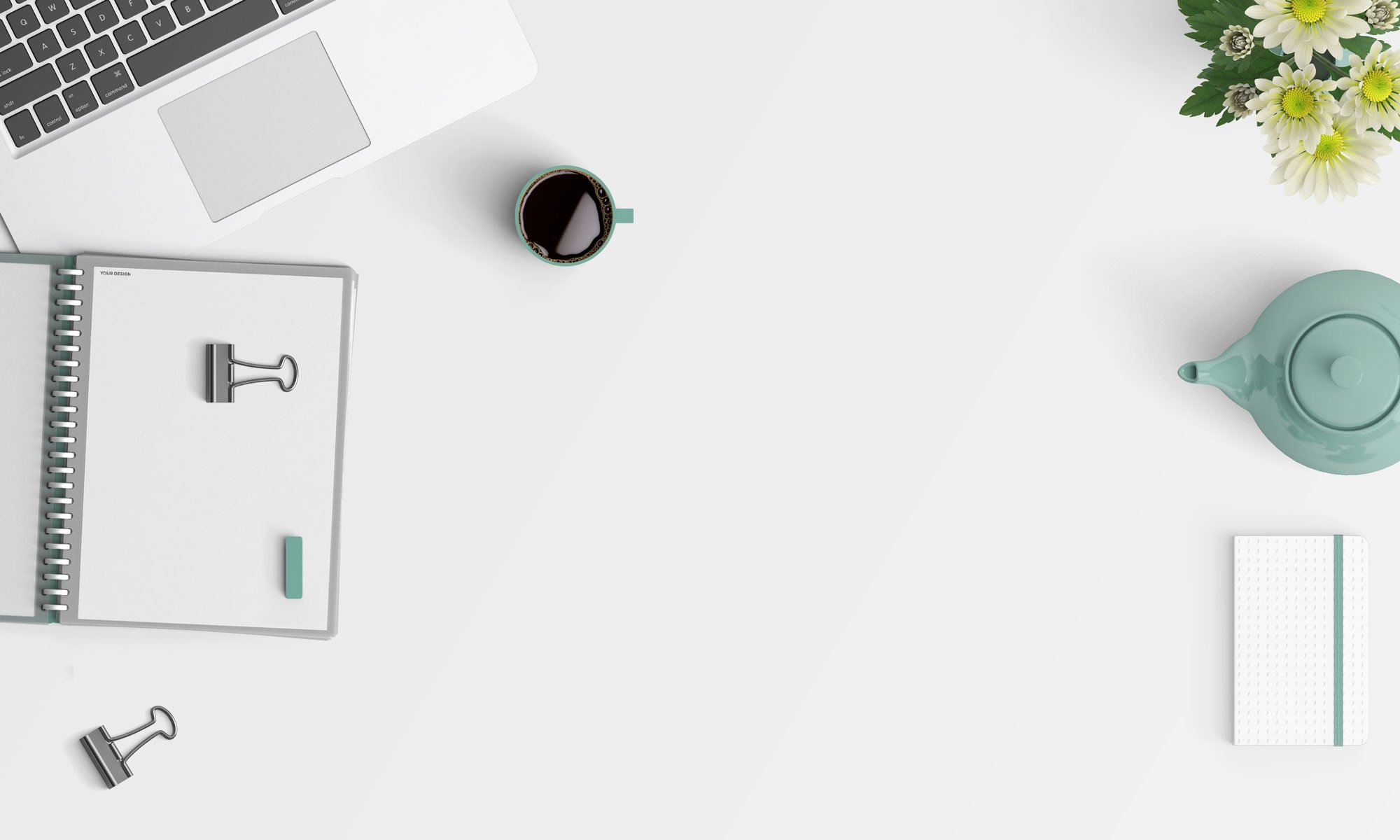Οι κορυφαίοι και οι τελευταίοι χώροι στο Excel προκαλούν συχνά μεγάλη απογοήτευση.Δεν μπορώ να σκεφτώ μια κατάσταση όπου μπορεί να χρειαστείτε αυτόν τον επιπλέον χώρο, αλλά συχνά πηγαίνει σε ένα υπολογιστικό φύλλο excel.
Υπάρχουν πολλοί τρόποι με τους οποίους μπορείτε να καταλήξετε σε αυτόν τον επιπλέον χώρο - για παράδειγμα, ως μέρος της λήψης δεδομένων από μια βάση δεδομένων, της αντιγραφής δεδομένων από ένα έγγραφο κειμένου ή της μη αυτόματης εισαγωγής του κατά λάθος.
Η εισαγωγή, η μετάδοση και τα διπλά κενά μεταξύ του κειμένου μπορεί να προκαλέσουν σοβαρά προβλήματα.
Για παράδειγμα, ας υποθέσουμε ότι έχετε ένα σύνολο δεδομένων που μοιάζει με αυτό:
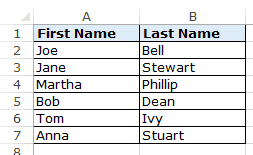
Τώρα δείτε τι συμβαίνει όταν χρησιμοποιώ τη συνάρτηση VLOOKUP για να λάβω το επώνυμο χρησιμοποιώντας το όνομα.
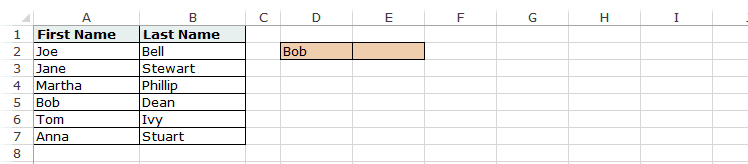
Ενδέχεται να μην μπορείτε να δείτε τη διαφορά με γυμνό μάτι ότι υπάρχει ένα επιπλέον κενό στο όνομα που προκαλεί αυτό το σφάλμα.
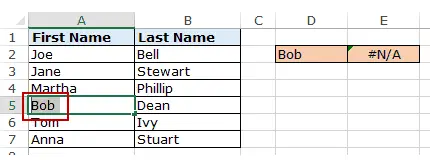
Σε αυτό το παράδειγμα, είναι εύκολο να εντοπίσετε προβλήματα σε ένα τόσο μικρό σύνολο δεδομένων, αλλά φανταστείτε ότι πρέπει να εξετάσετε χιλιάδες εγγραφές.
Για να είστε ασφαλείς, είναι πάντα καλή ιδέα να καθαρίζετε τα δεδομένα σας και να αφαιρείτε κενά στο Excel.
Περιεχόμενα
Πώς να αφαιρέσετε κενά στο Excel
Σε αυτό το σεμινάριο, θα σας δείξω δύο τρόπους για να αφαιρέσετε κενά στο Excel.
- Χρησιμοποιήστε τη λειτουργία TRIM.
- Χρησιμοποιήστε Εύρεση και αντικατάσταση.
Χρησιμοποιήστε τη λειτουργία περικοπής
Η συνάρτηση Excel TRIM καταργεί τα κύρια και τελικά κενά και τα διπλά κενά μεταξύ των συμβολοσειρών κειμένου.
Για παράδειγμα, στο παραπάνω παράδειγμα, για να αφαιρέσετε κενά (εάν είναι πρώτα ονόματα) από ολόκληρη τη λίστα (στο A2:A7), χρησιμοποιήστε τον ακόλουθο τύπο στο κελί C1 και σύρετέ τον προς τα κάτω για να λάβετε όλα τα μικρά ονόματα:
= TRIM (A2)
Η συνάρτηση Excel TRIM θα καταργήσει αμέσως όλα τα κύρια και τα τελικά κελιά στα κελιά.
Μόλις έχετε τα καθαρισμένα δεδομένα, αντιγράψτε και επικολλήστε τα ως τιμή στη θέση των αρχικών δεδομένων.
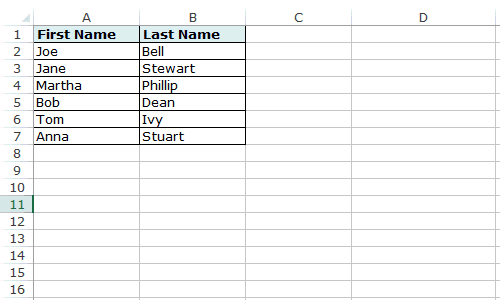
Αυτή η δυνατότητα είναι επίσης χρήσιμη εάν υπάρχουν πολλοί χαρακτήρες διαστήματος μεταξύ των λέξεων.Θα αφαιρέσει τα επιπλέον κενά έτσι ώστε το αποτέλεσμα να έχει πάντα χαρακτήρα κενό μεταξύ των λέξεων.
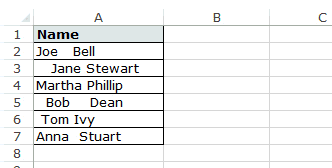
Η συνάρτηση Excel TRIM κάνει καλή δουλειά στην κατάργηση διαστημάτων στο Excel, ωστόσο, αποτυγχάνει όταν έχετε χαρακτήρες που δεν εκτυπώνονται (όπως αλλαγές γραμμής) στο σύνολο δεδομένων σας.Για να αφαιρέσετε χαρακτήρες που δεν εκτυπώνονται, μπορείτε να χρησιμοποιήσετε τις λειτουργίες TRIM και CLEAN μαζί.
Εάν υπάρχει κάποιο κείμενο στο κελί A1 για να αφαιρέσετε κενά, χρησιμοποιήστε τον ακόλουθο τύπο:
=TRIM(CLEAN(A1))
Οι μη εκτυπωτικοί χαρακτήρες μπορεί επίσης να προέρχονται από το =CHAR(160) και δεν μπορούν να αφαιρεθούν με τον τύπο CLEAN.Επομένως, εάν θέλετε να είστε απολύτως σίγουροι ότι έχετε όλα τα επιπλέον κενά και τους μη εκτυπωτικούς χαρακτήρες, χρησιμοποιήστε αυτόν τον τύπο:
=TRIM(CLEAN(ΥΠΟΚΑΤΑΣΤΑΣΗ(A1,CHAR(160)," ")))
Χρησιμοποιήστε το FIND and REPLACE για να αφαιρέσετε επιπλέον κενά στο Excel
Μπορείτε να χρησιμοποιήσετε τη δυνατότητα Εύρεση και αντικατάσταση για να αφαιρέσετε κενά στο Excel.
Ακολουθεί μια πιο γρήγορη τεχνική που είναι χρήσιμη στη δεδομένη κατάσταση:
- Όταν θέλετε να αφαιρέσετε διπλά κενά.
- Όταν θέλετε να αφαιρέσετε όλους τους χαρακτήρες διαστήματος.
αφαιρέστε τα διπλά κενά
Λάβετε υπόψη ότι αυτή η τεχνική δεν μπορεί να χρησιμοποιηθεί για την αφαίρεση χώρων που οδηγούν ή υστερούν.Βρίσκει και αντικαθιστά διπλούς χώρους ανεξάρτητα από τη θέση τους.
Εδώ είναι τα βήματα για να το κάνετε αυτό:
Αυτό θα αντικαταστήσει όλα τα διπλά κενά με έναν χαρακτήρα μονής διαστήματος.
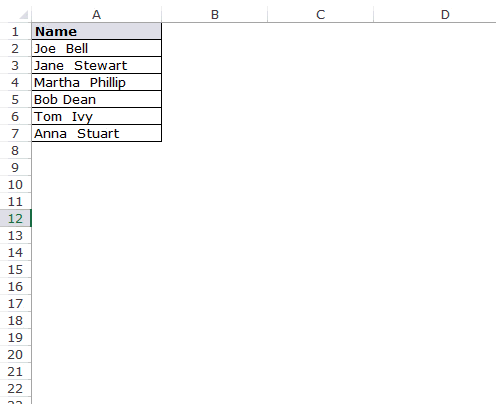
Σημειώστε ότι αυτό θα αφαιρέσει μόνο τα διπλά κενά.Εάν έχετε 2 χαρακτήρες διαστήματος μεταξύ 3 λέξεων, θα προκύψουν 2 χαρακτήρες διαστήματος (ο ένας θα αφαιρεθεί).Σε αυτήν την περίπτωση, μπορείτε να το κάνετε ξανά για να αφαιρέσετε τυχόν διπλά κενά που μπορεί να έχουν μείνει πίσω.
αφαιρέστε ένα μόνο χώρο
Για να καταργήσετε όλους τους χαρακτήρες διαστήματος στο σύνολο δεδομένων, ακολουθήστε τα εξής βήματα:
Αυτό θα αφαιρέσει όλους τους χαρακτήρες διαστήματος στο επιλεγμένο σύνολο δεδομένων.
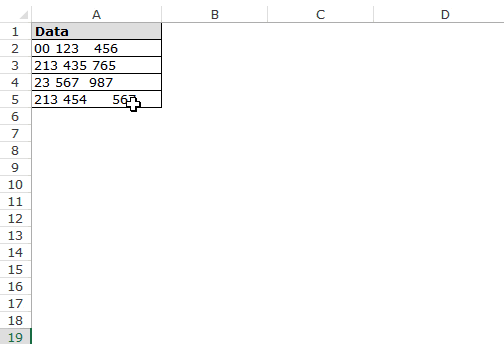
Σημειώστε ότι σε αυτήν την περίπτωση, ακόμη και αν υπάρχουν πολλοί χαρακτήρες διαστήματος μεταξύ δύο συμβολοσειρών κειμένου ή αριθμών, θα αφαιρεθούν όλοι.
αφαιρέστε νέες γραμμές
Μπορείτε επίσης να χρησιμοποιήσετε το Find and Replace για να καταργήσετε γρήγορα νέες γραμμές.
Εδώ είναι τα βήματα για να το κάνετε αυτό:
- Επιλέξτε δεδομένα.
- Μεταβείτε στην Αρχική σελίδα -> Εύρεση και επιλογή -> Αντικατάσταση (Συντομεύσεις πληκτρολογίου - Έλεγχος + Η).
- Στο παράθυρο διαλόγου Εύρεση και αντικατάσταση:
- Βρείτε τι: Πατήστε Control + J (μπορεί να μην δείτε τίποτα εκτός από μια κουκκίδα που αναβοσβήνει).
- Αντικατάσταση με: αφήστε κενό.
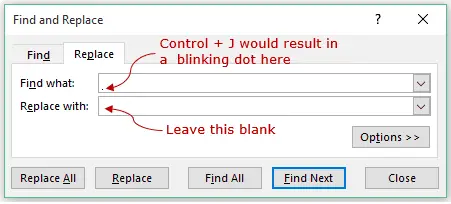
- Αντικαταστήστε όλα.
Αυτό θα καταργήσει αμέσως όλες τις νέες γραμμές από το επιλεγμένο σύνολο δεδομένων σας.
Ανάλογα με την κατάστασή σας, μπορείτε να επιλέξετε οποιαδήποτε μέθοδο (Τύπος ή Εύρεση και αντικατάσταση) για να αφαιρέσετε κενά στο Excel.
Μπορεί επίσης να σας αρέσουν τα ακόλουθα σεμινάρια του Excel:
- Βρείτε και αφαιρέστε διπλότυπα στο Excel.
- 10 εξαιρετικά καθαροί τρόποι για να καθαρίσετε τα δεδομένα σας στο Excel.
- Πώς να αφαιρέσετε τον πρώτο χαρακτήρα μιας συμβολοσειράς στο Excel
- Πώς να αφαιρέσετε την ώρα από την ημερομηνία στο Excel